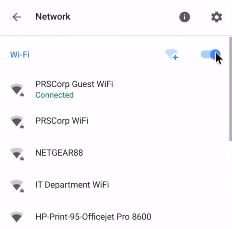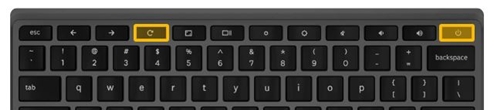Δεν μπορείτε να αποκτήσετε πρόσβαση σε tablet ή φορητό υπολογιστή Chromebook χωρίς τα διαπιστευτήρια ηλεκτρονικού ταχυδρομείου σας. Ωστόσο, το Chromebook σας ενδέχεται να αρνηθεί τη διεύθυνση ηλεκτρονικού ταχυδρομείου ή τον κωδικό πρόσβασής σας και να σας εμποδίσει να συνδεθείτε. Μπορείτε να λάβετε μια σειρά από μηνύματα σφάλματος με συμβουλές για το πού βρίσκεται το πρόβλημα.

Ευτυχώς, υπάρχουν διορθώσεις και λύσεις για κάθε μήνυμα σφάλματος που μπορεί να λάβετε. Θα τα εξετάσουμε ένα προς ένα και στη συνέχεια θα εξερευνήσουμε τις επιλογές ανάκτησης.
Προβλήματα επαλήθευσης κωδικού πρόσβασης και λογαριασμού
Εάν δεν μπορείτε να συνδεθείτε στο Chromebook σας, ενδέχεται να εμφανιστεί ένα από τα πολλά μηνύματα σφάλματος. Ωστόσο, υπάρχουν τρία που αφορούν συγκεκριμένα ζητήματα επαλήθευσης κωδικού πρόσβασης και λογαριασμού. Αυτά περιλαμβάνουν:
- "Λάθος κωδικός. Προσπάθησε ξανά"
- "Δεν ήταν δυνατή η εύρεση του Λογαριασμού σας Google"
- "Λυπούμαστε, δεν ήταν δυνατή η επαλήθευση του κωδικού πρόσβασής σας"
Σε περίπτωση που δείτε ένα από αυτά μετά από μια αποτυχημένη προσπάθεια σύνδεσης, θα πρέπει πρώτα να βεβαιωθείτε ότι έχετε εισαγάγει το σωστό όνομα και κωδικό πρόσβασης του Λογαριασμού σας Google. Πληκτρολογήστε ξανά και τα δύο και πατήστε Enter. Εάν αυτό αποτύχει, ελέγξτε εάν το Chromebook είναι συνδεδεμένο στο διαδίκτυο και εάν η σύνδεση είναι ισχυρή και σταθερή.
Σε περίπτωση που αλλάξατε τον κωδικό πρόσβασης του λογαριασμού σας πρόσφατα, μπορείτε να δοκιμάσετε να συνδεθείτε με τον παλιό. Δεν έχουν επίσης λογαριασμό Google όλοι όσοι χρησιμοποιούν Chromebook. Εάν δεν το κάνετε, ελέγξτε δύο φορές αν έχετε εισαγάγει σωστά τη διεύθυνση email.
Τέλος, εάν όλα τα άλλα αποτύχουν, μεταβείτε στη σελίδα ανάκτησης λογαριασμού της Google.
Προβλήματα συνδεσιμότητας
Εάν το Chromebook σας αντιμετωπίζει προβλήματα με το Wi-Fi, ενδέχεται να λάβετε αυτό το μήνυμα σφάλματος μετά από μια ανεπιτυχή προσπάθεια σύνδεσης: "Το όνομα χρήστη ή ο κωδικός πρόσβασής σας δεν μπορούν να επαληθευτούν σε αυτό το τρέχον δίκτυο". Βασικά, το Chromebook προσπαθεί να σας πει ότι το υπάρχον δίκτυο Wi-Fi δεν είναι αρκετά ισχυρό ή σταθερό.
Για να το διορθώσετε, θα πρέπει να εξετάσετε το ενδεχόμενο επαναφοράς του Wi-Fi του Chromebook σας. Εδώ είναι πώς γίνεται.
- Κάντε κλικ στο εικονίδιο Wi-Fi στην κάτω δεξιά γωνία της οθόνης.
- Κάντε κλικ στο κουμπί on-off του ρυθμιστικού για να απενεργοποιήσετε το Wi-Fi.
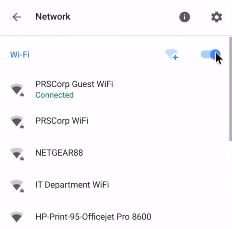
- Κάντε κλικ σε αυτό άλλη μια φορά για να ενεργοποιήσετε το Wi-Fi.
- Περιμένετε να συνδεθεί το Chromebook στο δίκτυό σας και προσπαθήστε να συνδεθείτε.
Εάν αυτό δεν βοηθήσει, ίσως θελήσετε να αποσυνδεθείτε από το τρέχον δίκτυο και να συνδεθείτε σε άλλο. Για να το κάνετε αυτό, ακολουθήστε αυτά τα βήματα.
- Κάντε κλικ στο εικονίδιο Wi-Fi στην κάτω δεξιά γωνία της οθόνης.
- Κάντε κλικ σε ένα δίκτυο στη λίστα στο οποίο δεν είστε συνδεδεμένοι.
- Δώστε τον κωδικό πρόσβασης, εάν σας ζητηθεί.
Εάν δεν υπάρχει ακόμα αποτέλεσμα, ίσως θελήσετε να δοκιμάσετε άλλες μεθόδους που αναφέρονται σε αυτήν τη σελίδα.
Διαγραμμένος ή Απενεργοποιημένος Λογαριασμός
Σε περίπτωση που δείτε το μήνυμα λάθους "Ο λογαριασμός σας μπορεί να έχει διαγραφεί ή απενεργοποιηθεί", η μόνη λύση είναι να συνδεθείτε με άλλο λογαριασμό.
Οι απενεργοποιημένοι και διαγραμμένοι λογαριασμοί απαγορεύεται να συνδεθούν σε όλες τις υπηρεσίες της Google. Αντί για το παραπάνω μήνυμα σφάλματος, ενδέχεται να ανακατευθυνθείτε σε αυτήν τη σελίδα. Εναλλακτικά, η Google ενδέχεται να σας ειδοποιήσει με ένα μήνυμα κειμένου ή ένα μήνυμα ηλεκτρονικού ταχυδρομείου ότι ο λογαριασμός στον οποίο προσπαθήσατε να συνδεθείτε είναι απενεργοποιημένος ή διαγραμμένος.
Μπορείτε να ζητήσετε από την Google να σας επιστρέψει τον λογαριασμό σας. Δείτε πώς να το κάνετε.
- Προσπαθήστε να συνδεθείτε στον απενεργοποιημένο ή διαγραμμένο λογαριασμό σας.
- Στη συνέχεια, επιλέξτε την επιλογή "Προσπαθήστε να επαναφέρετε".
- Ακολουθήστε τις οδηγίες.
Εναλλακτικά, μπορείτε να μεταβείτε σε αυτήν τη σελίδα και να συμπληρώσετε την επίσημη φόρμα αποκατάστασης λογαριασμού της Google.
Έλλειψη αδειών
Εάν δεν είστε ο κάτοχος του Chromebook στο οποίο προσπαθείτε να συνδεθείτε, ενδέχεται να λάβετε το ακόλουθο μήνυμα σφάλματος: "Λυπούμαστε, δεν έχετε άδεια να συνδεθείτε". Αυτό μπορεί να συμβεί εάν ο κάτοχος ανακαλέσει τα δικαιώματά σας για σύνδεση, είτε κατά λάθος είτε επίτηδες.

Υπάρχουν μόνο δύο τρόποι για να ξεφύγουμε από το πρόβλημα εδώ. Το πρώτο είναι να μιλήσετε με τον κάτοχο της συσκευής και να τον πείσετε να σας δώσει την άδεια που σας λείπει. Εάν ο ιδιοκτήτης δεν είναι κοντά ή δεν μπορείτε να τον προσεγγίσετε, μπορείτε να επιλέξετε να συνδεθείτε ως επισκέπτης. Για να το κάνετε αυτό, κάντε κλικ στο κουμπί Αναζήτηση ως επισκέπτης στην οθόνη σύνδεσης. Θα πρέπει να βρίσκεται κοντά στο κάτω μέρος της οθόνης.
Προβλήματα ενεργοποίησης δικτύου
Σε σπάνιες περιπτώσεις, ένα Chromebook ενδέχεται να αποτύχει να ενεργοποιήσει το δίκτυο Wi-Fi πριν προσπαθήσετε να συνδεθείτε. Εάν λάβετε το μήνυμα λάθους "Πριν συνδεθείτε, ξεκινήστε μια περίοδο λειτουργίας επισκέπτη για να ενεργοποιήσετε το δίκτυο" όταν προσπαθείτε να συνδεθείτε, θα πρέπει να συνδεθείτε ως επισκέπτης. Στη συνέχεια, το Chromebook θα σας καθοδηγήσει στη ρύθμιση του δικτύου.
Σε περίπτωση που το μήνυμα εμφανιστεί ξανά αφού δημιουργήσετε μια σύνδεση, θα πρέπει να προσπαθήσετε να συνδεθείτε σε άλλο διαθέσιμο δίκτυο.
Σκληρή επαναφορά
Ανεξάρτητα από το μήνυμα σφάλματος που λαμβάνετε, μπορείτε πάντα να προσπαθήσετε να πραγματοποιήσετε μια σκληρή επαναφορά. Αυτή η απλή και αποτελεσματική μέθοδος είναι γνωστό ότι επιλύει πολλά ζητήματα που σχετίζονται με το λογισμικό σε ένα Chromebook. Για να το κάνετε αυτό, ακολουθήστε αυτά τα βήματα.
- Απενεργοποιήστε εντελώς το Chromebook σας.
- Πατήστε μαζί τα κουμπιά Power και Refresh στο πληκτρολόγιο.
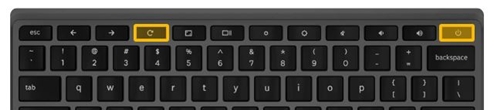
- Κρατήστε πατημένο το κουμπί Ανανέωση μέχρι να επανεκκινηθεί η συσκευή.
Δείτε πώς μπορείτε να επαναφέρετε σκληρά ένα tablet Chromebook.
- Πατήστε μαζί τα κουμπιά τροφοδοσίας και αύξησης της έντασης ήχου.
- Κρατήστε τα για τουλάχιστον 10 δευτερόλεπτα.
- Αφήστε τα κουμπιά και περιμένετε να γίνει επανεκκίνηση της συσκευής.
Ορισμένες συσκευές Chromebook έχουν ειδικές διαδικασίες επανεκκίνησης. Ελέγξτε την ενότητα "Άλλοι τρόποι" σε αυτήν τη σελίδα. Εάν το μοντέλο σας περιλαμβάνεται στη λίστα, ακολουθήστε τις οδηγίες κάτω από το όνομά του.
Μόλις γίνει επανεκκίνηση του Chromebook, δοκιμάστε να συνδεθείτε ξανά.
Μην μένετε κλειδωμένοι έξω
Οι φορητοί υπολογιστές και τα tablet Chromebook ενδέχεται να εμποδίσουν τη σύνδεση των χρηστών λόγω διαφόρων προβλημάτων λογισμικού και δικτύου. Ωστόσο, οι μέθοδοι που παρουσιάζονται σε αυτό το άρθρο θα πρέπει να λύσουν το πρόβλημά σας. Εάν εξακολουθείτε να μην μπορείτε να συνδεθείτε, ίσως θέλετε να επικοινωνήσετε με την υποστήριξη της Google.
Έχετε κλειδωθεί ποτέ από το Chromebook σας; Πώς έλυσες το θέμα; Εάν παραλείψαμε μια καλή μέθοδο αντιμετώπισης προβλημάτων, ενημερώστε μας στην παρακάτω ενότητα σχολίων.